


Win7系统是一款经典的操作系统,然而,有些用户在使用无线网络时可能遇到了问题,即无法收到无线网络信号。这个问题可能导致用户无法连接到互联网,给工作和生活带来不便。在本文中,我将向您介绍一些常见的原因和解决方法,以帮助您解决Win7系统收不到无线网络的问题。
方法一:启用win7系统无线网卡
1、首先,点击电脑左下角的【开始图标】,然后在弹出的上拉菜单中选择【控制面板】。
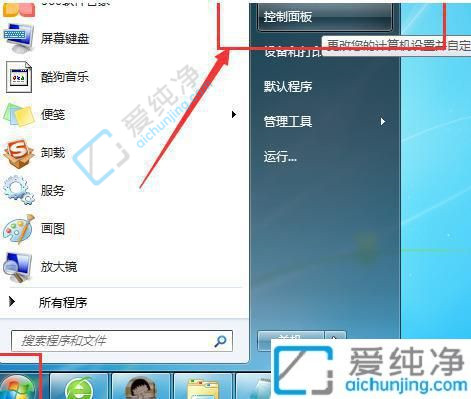
2、在电脑桌面上打开【控制面板】窗口后,点击【网络和Internet】。
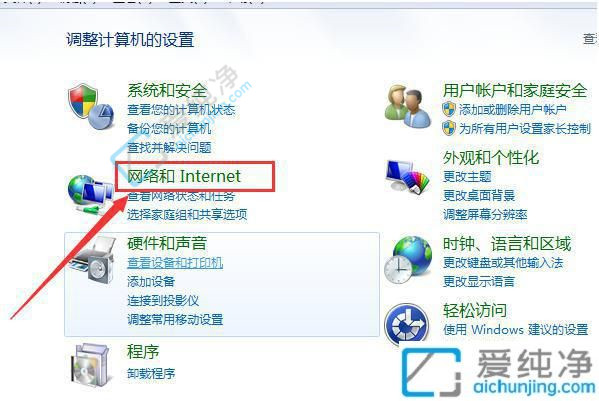
3、在右侧面板中,点击【网络和共享中心】。
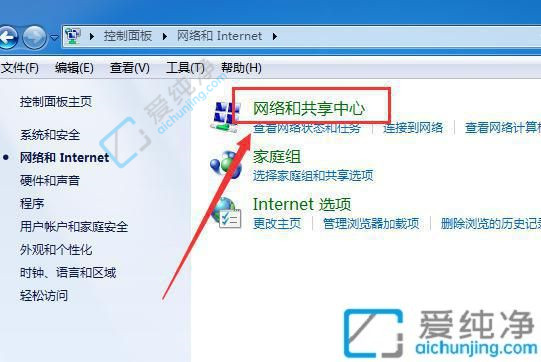
4、接下来,在左侧面板中,点击【更改适配器设置】。
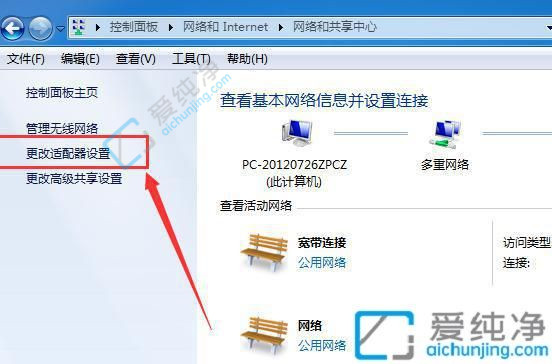
5、最后,检查一下【无线网络连接】是否被禁用。如果“无线网络连接”的图标是彩色的,说明它是启用状态。或者您可以右击【无线网络连接】来查看是否已启动。
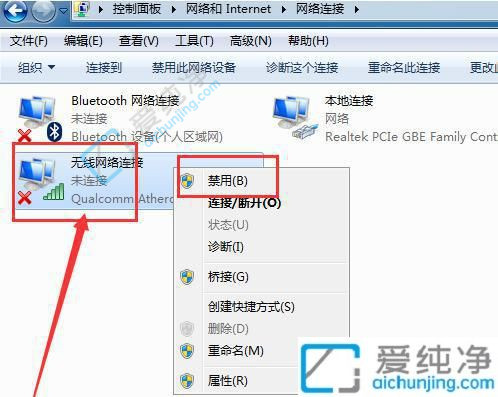
方法二:启用无线服务
1、点击开始菜单,然后搜索并选择“服务”。
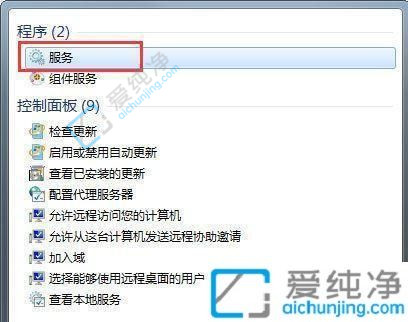
2、在服务列表中找到“WLAN AutoConfig”功能,并进行点击。
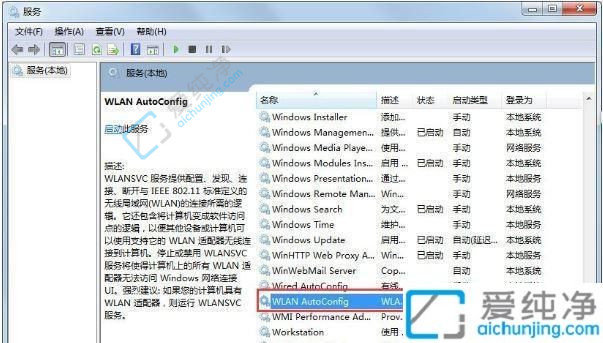
3、在打开的属性窗口中,将启动类型设置为“自动”,然后点击确定即可。
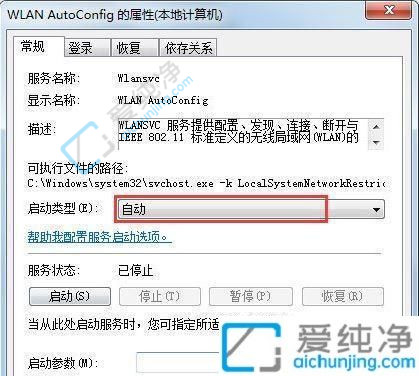
通过以上方法,您可以尝试解决Win7系统收不到无线网络的问题。从检查无线适配器状态、重启路由器到更新无线驱动程序,这些方法都可以帮助您恢复正常的无线网络连接。
| 留言与评论(共有 条评论) |